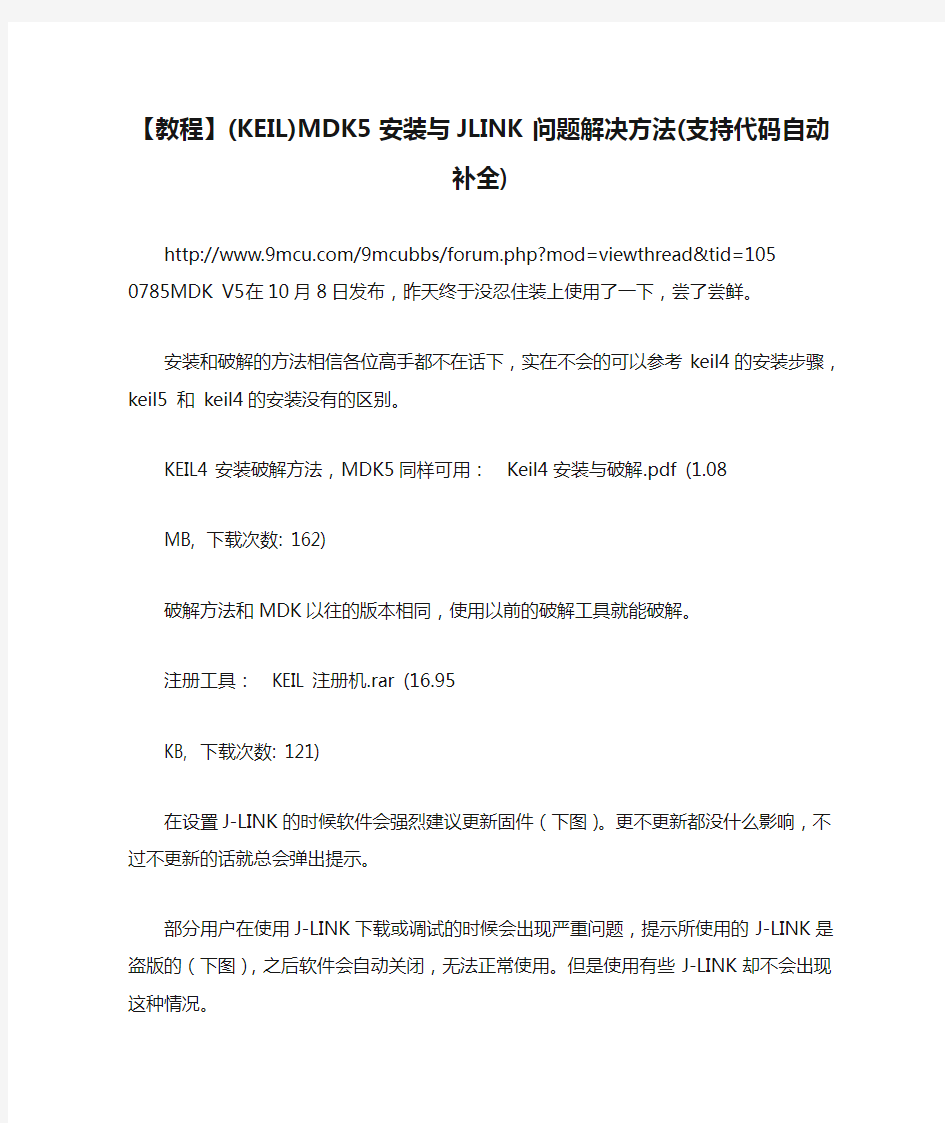
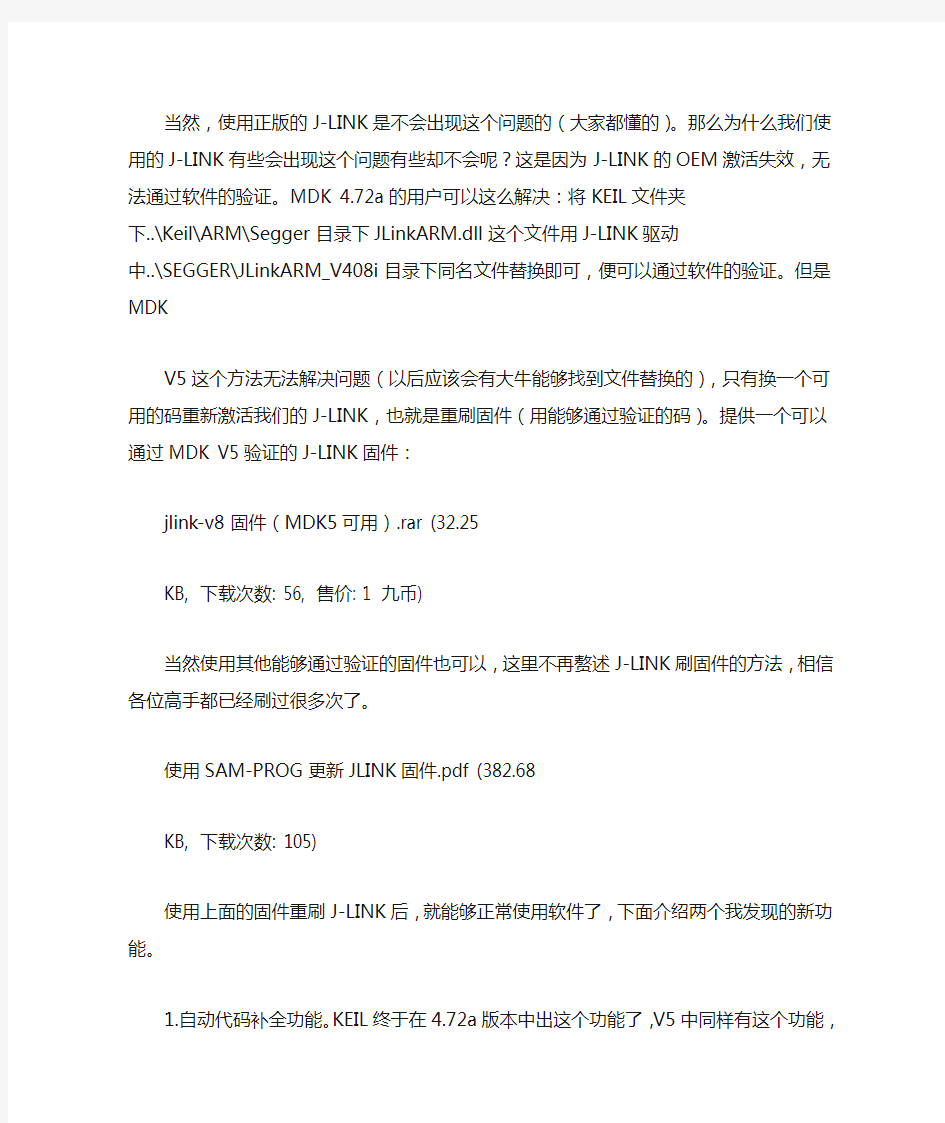
【教程】(KEIL)MDK5安装与JLINK问题解决方法(支持代码
自动补全)
https://www.doczj.com/doc/b913832938.html,/9mcubbs/forum.php?mod=viewthre ad&tid=1050785MDK V5在10月8日发布,昨天终于没忍住装上使用了一下,尝了尝鲜。
安装和破解的方法相信各位高手都不在话下,实在不会的可以参考keil4的安装步骤,keil5 和keil4的安装没有的区别。KEIL4安装破解方法,MDK5同样可用:Keil4安装与破解.pdf (1.08
MB, 下载次数: 162)
破解方法和MDK以往的版本相同,使用以前的破解工具就能破解。
注册工具:KEIL注册机.rar (16.95
KB, 下载次数: 121)
在设置J-LINK的时候软件会强烈建议更新固件(下图)。更不更新都没什么影响,不过不更新的话就总会弹出提示。
部分用户在使用J-LINK下载或调试的时候会出现严重问题,提示所使用的J-LINK是盗版的(下图),之后软件会自动关闭,无法正常使用。但是使用有些J-LINK却不会出现这种情况。
当然,使用正版的J-LINK是不会出现这个问题的(大家都懂的)。那么为什么我们使用的J-LINK有些会出现这个问题有些却不会呢?这是因为J-LINK的OEM激活失效,无法通过软件的验证。MDK 4.72a的用户可以这么解决:将KEIL 文件夹下..\Keil\ARM\Segger目录下JLinkARM.dll这个文件用J-LINK驱动中..\SEGGER\JLinkARM_V408i目录下同名文件替换即可,便可以通过软件的验证。但是MDK
V5这个方法无法解决问题(以后应该会有大牛能够找到文件替换的),只有换一个可用的码重新激活我们的J-LINK,
也就是重刷固件(用能够通过验证的码)。提供一个可以通过MDK V5验证的J-LINK固件:
jlink-v8固件(MDK5可用).rar (32.25
KB, 下载次数: 56, 售价: 1 九币)
当然使用其他能够通过验证的固件也可以,这里不再赘述
J-LINK刷固件的方法,相信各位高手都已经刷过很多次了。使用SAM-PROG更新JLINK固件.pdf (382.68
KB, 下载次数: 105)
使用上面的固件重刷J-LINK后,就能够正常使用软件了,下面介绍两个我发现的新功能。
1.自动代码补全功能。KEIL终于在4.72a版本中出这个功能了,V5中同样有这个功能,写代码的终于有福了,熟悉VS、CodeBlock等编译环境的开发者终于也能在KEIL上更加方便的编程了。但是这个功能不建议新手使用,新手还是应该多敲一敲完整的代码加深印象的好。设置方法如下:
游客,如果您要查看本帖隐藏内容请回复纠错与致歉:由于我的疏忽,我在1楼上传的jlink-v8固件(MDK5可用).rar 上传错误,不能解决JLINK提示克隆的问题,现在已经重新上传,在此向之前2位下载固件的朋友表示歉意,为您们的学习和编程带来了不便,希望你们可以看到这个回复重新下载固件解决你们的问题。
感谢阿莫论坛了无朋友及时发现问题并联系了我,这次
上传的固件已经经过他的测试,可以解决JLINK提示克隆问题。希望其他朋友如果发现有其他问题能够及时私信联系我,看到了一定回复。(不知道留QQ是否违反规定)
MongoDB Java API 该文档是翻译自文档[mongodb-docs-2010-10-24.pdf]的[Java Language Center]章节,根据自己的理解整理而成。 希望能给像我这样开始接触的朋友一点帮助,同时也做个备忘,因为是刚刚学习,其中的很多功能目前都用不上,以后万一有什么功能不太清楚,也可以直接查阅该文档了。首先安装可视化工具mongoDBvue可去百度搜索 MongoDB Java Driver 简单操作 一、Java驱动一致性 MongoDB的Java驱动是线程安全的,对于一般的应用,只要一个Mongo实例即可,Mongo有个内置的连接池(池大小默认为10个)。 对于有大量写和读的环境中,为了确保在一个Session中使用同一个DB时,我们可以用以下方式保证一致性: DB mdb = mongo.getDB('dbname'); mdb.requestStart(); // // 业务代码 // mdb.requestDone(); DB和DBCollection是绝对线程安全的,它们被缓存起来了,所以在应用中取到的可能是同一个对象。 二、保存/查找对象(DBObject) Java驱动提供了DBObject接口,方便我们保存对象到数据库中。 定义需要保存的对象: public class Tweet implements DBObject { /** ...... */ } 然后我们可以使用该对象: Tweet tweet = new Tweet(); tweet.put("user", userId); tweet.put("message", message); tweet.put("date", new Date()); collection.insert(tweet); 当从数据库中查询时,结果会自动的转换成DBObject对象,我们可以转换成我们自己的类型: collection.setObjectClass(Tweet); Tweet myTweet = (Tweet)collection.findOne(); 三、创建连接 Mongo m = new Mongo(); Mongo m = new Mongo("localhost"); Mongo m = new Mongo("localhost", 27017); DB db = m.getDB("mydb); 注意:事实上,Mongo实例代表了一个数据库连接池,即使在多线程的环境中,一个Mongo实例对我们来说已经足够了。
使用H-Jtag 的单步调试实验 启动H-Jtag,正确读取CPU 的ID 号。(这里默认您已经会使用H-Jtag,并且Jtag 板已经连接了开发板和PC、串口线也连接了开发板和PC) 说明:除去Jtag 接口、串口和LCD 接上设备外,不要接诸如USB 下载线等,因为单步调试时涉及中 断的调试会出现在中断响应的地方死循环的情况。 点击“”进入AXD 的调试页面,如下图所示: 然后点击“Options->Configure Target”进行配置,操作如下所示:
说明:这里直接将Jlink V7 的也选上了,下一节就不再进行说明。 配置过程,截图如下: 然后关闭AXD(其实也不用关闭AXD,直接点击“Files->Load Debug Symbols”选项,然后选择 TQ2440_Test.axf 文件,此时不推荐这样做),然后重新在ADS 1.2 中打开AXD,下面是加载完毕镜像后的
然后此时就可以单步调试了,下面列出常用的几个按钮以及功能(功能介绍依次从左到右介绍): 全速运行按钮:点击它就全速运行 暂停按钮:点击它可以暂停全速运行 调试按钮:实现单步调试,跳过函数调试等功能(中间4 个按钮) 显示执行点按钮:显示执行位置 断点按钮:设置断点 注意:单步调试时,对于中断等调试是没法进行的(比如接了USB 下载线),否则会出现在2440init.s 文件的415 行“ msr cpsr_cxsf,r1 ;SVCMode”处死循环,因为进入了中断响应子程序。 说明1:对于想要调试nand.c 文件的代码时,需要修改2440init.s 文件的314 和315 行,将其屏蔽(也就是前面加“;”号),并且要求从Nand Flash 启动才行,要Nand Flash 中的数据和您要调试的数据相同才行,否则是没法实现的。 说明2:对于调试时修改了代码,想要重新调试的解决方法为:在ADS 1.2 中编译(注意:是编译)镜像,然后再在AXD 中“Files->Reload Current Image”重新加载镜像即可。 说明3:对于已经设置过了AXD,然后第一次调试时打开AXD 出现错误的解决办法:首先重新配置AXD,然后点击“Files->Load Debug Symbols”,打开“TQ2440_Test.axf”文件,就可以加载镜像进行单步调 试了。这里仅仅抛砖引玉的初步介绍单步调试的方法,可能您在实际使用中还会遇到问题,请到天嵌科技的 论坛发帖子询问。 使用Jlink V7 的单步调试实验 在5.3.2 中已经添加了Jlink 的dll 文件,然后配置Jlink,首先打开“Options->Configure Target”,然后选择“Multe-ICE”,点击Configure 后,在出现的Jlink 配置单中使用默认配置即可;然后打开“Options->Configure Interface”,然后在出现的对话框中选择session file 页面,然后导入光盘的“Windows 平台开发工具包\Jlink 资源\init_sdram.txt”文件,操作如下图所示:
Pro/EngineerWildFire5.0(M060)安装破解完美教程 一、软件简介 Pro/Engineer操作软件是美国参数技术公司(PTC)旗下的CAD/CAM/CAE一体化的三维软件。Pro/Engineer软件以参数化著称,是参数化技术的最早应用者,在目前的三维造型软件领域中占有着重要地位,Pro/Engineer作为当今世界机械CAD/CAE/CAM领域的新标准而得到业界的认可和推广。是现今主流的 CAD/CAM/CAE软件之一,特别是在国内产品设计领域占据重要位置。 二、下载链接 可使用迅雷下载: Pro/EngineerWildFire5.0(M060) win32位下载链接: ed2k://|file|[CADCAMCAE%E9%9B%86%E6%88%90%E8%BD%AF%E4%BB%B6].TLF-SOFT-PTC.PRO.ENGINEER.WILDFIRE.V5.M060.WIN32-MAGNiTUDE.iso|3430361088 |85957062297C0B73B024941E33CA86C1|/ Pro/EngineerWildFire5.0(M060) win64位下载链接: ed2k://|file|[CADCAMCAE%E9%9B%86%E6%88%90%E8%BD%AF%E4%BB%B6].PTC. PRO.ENGINEER.WILDFIRE.V5.M060.WIN64-MAGNiTUDE.iso|3547502592|9143726E B500198D3034A2664D57A3DF|/ 三、打开方法 下载完毕后,会得到如下文件,该文件是ISO镜像文件,需要用虚拟光驱打开,推荐使用Daemon Tools虚拟光驱,可在360软件管家中下载。 四、安装步骤 使用虚拟光驱打开后,会出现如下文件夹: 下面就可以开始安装了, 以下方法以win7为准,Win32位与win64位安装方法相同。 1.将杀毒软件关闭,防止误杀 因为该软件为破解版,破解文件类似于病毒文件,可能会造成杀毒软件误杀。 2.修改环境变量
一、新手安装教程 注意:Win7必须要以管理员身份运行Keil软件 下载好MDK4.50安装好后,在file菜单下选择license management
OK,破解完成
启动
二、下载地址 1、官方原版下载地址(自己在官网申请的): Keil RealView MDK 4.50下载地址: https://www.doczj.com/doc/b913832938.html,/fid/u1o11uw1y9wj1wczq311u6j1a936ob19po3fd1/files/eval/mdk450.exe Keil C51V906下载地址: https://www.doczj.com/doc/b913832938.html,/fid/ibrvs0w53j1j1wmqo611z03kj9lir1a9jye6d1/files/eval/c51v906.exe 如果不能下载就用下面下载地址: Keil RealView MDK 4.50下载地址: ftp://mcu123:mcu123@https://www.doczj.com/doc/b913832938.html,/%D2%D1%D5%FB%C0%ED%C4%BF%C2%BC/%BF%AA%B7%A2%B9%A4%BE%DF%C8%ED %BC%FE/arm/mdk450_mcu123.rar Keil C51V906下载地址: ed2k://|file|%5BC51%E5%8D%95%E7%89%87%E6%9C%BA%E5%BC%80%E5%8F%91%E5%B7%A5%E5%85%B7Keil.UV4%5 D.Keil.C51.V9.06.exe|62685536|2cd48ea799f840134ce5367bec64220d|h=3dkk642eehl5cr5fmuz4bddkg2j ocijx|/ 2、注册机下载地址(这个注册机是通用的) 115网盘:https://www.doczj.com/doc/b913832938.html,/file/c2pfxl0f# 这是注册机的校验值,别下错病毒了: MD5:6241566434AC0F3938CA2FFB33106E13 SHA1:E314F55DD418F88E20C3793E622FC34498AFDBA0 CRC32: 88446861
程序安装环境: - PHP(5.2.x)需要开启mysql(5.0以上), gd, curl, mbstring支持 - _runtime和data目录需要可写权限(777) - 安装有ZendOptimizer 安装初始化账号为: 用户名:admin@https://www.doczj.com/doc/b913832938.html, 密码:52001314 后台地址:https://www.doczj.com/doc/b913832938.html,/index.php?app=admin 架构步骤(FTP上传,记得务必要采用二进制上传): 修改采集工具的地址: 1、根目录下pinpick.js 中查找var siteDomain,修改为对应你的域名网址(不要添加http://) 以及修改文件\apps\home\Tpl\default\Caiji\tools.html 查找pinpick.js ,修改前面为你的域名。 2、\apps\weibo\Tpl\default\Pick\index.html 第56行和70行,修改前面为你的域名。 第一种方法:运行/install(安装完毕后,进行第三操作)。表名前缀不要修改。 安装初始化账号为: 用户名:admin@https://www.doczj.com/doc/b913832938.html, 密码:52001314 安装完后提示管理员账号出错,不用管,用以上默认账号登陆即可。 第二种方法: 首先:用phpmyadmin将install/t_thinksns_com.sql 导入到数据库(utf-8)。 第二:修改文件config.inc.php配置,改为你数据库的相关设置。 第三: 登录后台 1、全局\ 平台配置修改为你的淘宝KEY(12166995)和淘宝密钥(fe0c6fafc476d2fc0555e2f52389f786),(有时出现获取不了宝贝或超时,请更换稳定的淘宝KEY 和淘宝密钥。)
第二十三章:JLINK仿真调试器的使用 首先JLINK只能对NOR FLASH 进行烧写。 如何用JLINK将uboot烧写到NOR FLASH为例来讲解JLINK的用法。假定已经装好了JLINK驱动程序。 第一步:检测JLINK 是否和电脑连接上,用USB线连接JLINK和电脑打开J-Link Commander观察相关信息,看到如下信息证明JLINK已经和电脑连接上。 第二步:关掉上面的窗口,将JLINK和目标板连接,再次打开J-Link Commander观察相关信息,看到如下信息证明JLINK已经找到目标板的芯片。 第三步JLINK 相关设置首先打开J-Flash ARM 看到后选择Options Project Settings 或者直接按Alt+F7 进入工程设置。 在CPU选项中按下图进行选择。内核选择为ARM9,选Use target RAM(faster)Addr栏中填40000000 4KB
在FLASH选项中进行如下设置首先勾掉Automatically detect flash memory看到如下界面后点select flash-----Device选择SST39VF1601。设置完以后点击确认。注意BASE ADDR 为00000000. 第四步:点击file —>open或直接按Clt+O找到存放已经生成好的uboot.bin的文件,并打开uboot.bin。此时软件会提示Start address点击OK.
第五步按F7让JLINK软件实现自动下载。下图为程序下载完成后的界面。 整个过程到此结束,需要注意的是下载完成后必须拔掉JLINK程序才会跑起来。 说明:如果出现以下错误提醒,解决方法及可能原因: 1)注意BASE ADDR为00000000.可能设置错误了; 2)J-LINK复位时间短了或长了; 3)NOR FLASH里面有坏区或烧写误操作导致(通过H-JTAG清空,一般很少出现)。
Jlink RTT使用说明 单片机进行调试,一般都会分配出来一个调试的串口,如果单片机使用jlink烧录器,那么可以使用调试工具-RTT来代替串口进行信息的交互,不需要使用串口。 RTT(Real Time Terminal)是SEGGER公司新出的可以在嵌入式应用中与用户进行交互的实时终端。J-Link驱动4.90之后的版本都支持RTT。 需要安装J-Link驱动4.90之后的版本 1、使用JLINK SEGGER RTT打印调试信息 然后将这四个文件添加到自己工程中去,并且在主程序工程中包含SEGGER_RTT.h文件。 然后我们就可以直接在主函数中调用SEGGER_RTT_printf函数来打印调试信息了,该函数用法和printf函数类似,只是多了一个参数用来指定RTT通道。其中通道0,就是我们在调试时使用的通道。在主函数中添加如下代码即可打印信息。 SEGGER_RTT_printf(0,"Times %d\r\n",++u32Counter); 这个函数不支持浮点数,如输出浮点数可以先使用sprintf输出到缓存,再使用SEGGER_RTT_WriteString输出。 char rtt_out_str[80]; sprintf(rtt_out_str,"FloatValueIs%f;\n",var_float); SEGGER_RTT_WriteString(0,rtt_out_str); 单独打开RTT VIEWER 可以使用 如果打开JLinkRTTClient,必须同时打开RTT VIEWER 才可以使用
2、RTT输入检测 首先在程序中添加SEGGER_RTT_Read(0,rtt_buf,sizeof(rtt_buf)); 其次在J-Link RTT Viewer控制台的Input里面选择Sending/Send on Enter,然后End of Line 选择None 这样就可以通过下方输入框输入信息,按Enter发送 RTT VIEWER input设置 Win10自带的截图功能非常好用,快捷键Win + Shift + S
Mini INS/GPS 如何使用Jink 调试 Mini INS/GPS 本文档主要解决以下问题: 1. Mini INS/GPS的SWD仿真接口的定义 2. Jlink 仿真器如何连接SWD仿真接口 3. 如何使用Jflash 下载目标HEX格式文件 4. 如何使用J link 仿真和调试程序
为了方便用户调试姿态解算程序,Mini INS /GPS 提供了SWD 调试接口。它只需要4个引脚就可以仿真和调试STM32F 的程序。 1. SWDIO 数据通信引脚 2. SWDCLK 时钟引脚 3. GND 公共地,需要与仿真器的地连接在一起 4. VCC 3.3V 电源,有的仿真器用于检测目标芯片是否已上电。 以下是SWD 仿真接口在Mini INS/GPS 板子上的位置和引脚定义 Mini INS /GPS 的SWD 调试接口 双色状态指示 LED SWD 调试接口
Jlink 仿真器的接口 SWD 接口Jlink 仿真器 J-Link是SEGGER公司为支持仿真ARM内核芯片推出的JTAG仿真器。配合IAR EWAR,ADS,KEIL,WINARM,RealView等集成开发环境支持所有ARM7/ARM9/ARM11内核芯片的仿真,通过RDI接口和各集成开发环境无缝连接,操作方便、连接方便、简单易学,是学习开发ARM最好最实用的开发工具。Jlink 是分版本的,只有Jlink V6 或者更高版本的Jlink 才支持SWD 接口目前市面上的大都是Jlink V8版本,这是完美支持SWD 调试的 注意: SWD 数据 SWD 时钟 目标板电压 目标板GND 只需连接其中一个就可
第1章如何安装KEIL5 1.1温馨提示 1、安装路径不能带中文,必须是英文路径 2、安装目录不能跟51的KEIL或者KEIL4冲突,三者目录必须分开 3、KEIL5的安装比起KEIL4多了一个步骤,必须添加MCU库,不然没法使用。 4、如果使用的时候出现莫名其妙的错误,先百度查找解决方法。 1.2获取KEIL5 要想获得KEIL5的安装包,在百度里面搜索“KEIL5下载”即可找到很多网友提供的下载文件,或者到KEIL的官网下载:https://https://www.doczj.com/doc/b913832938.html,/download/product/,一大堆注册非常麻烦。 本章里面安装的KEIL5的版本是MDK5.15。 1.3开始安装 双击KEIL5安装包,开始安装,next。
Agree,Nest 选择安装路径,路径不能带中文,next
填写用户信息,全部填空格即可,next Finish,安装完毕
1.4安装MCU Device包 KEIL5不像KEIL4那样自带了很多厂商的MCU型号,KEIL5需要自己安装。 把下面弹出的界面关掉,我们直接去keil的官网下载:https://www.doczj.com/doc/b913832938.html,/dd2/pack/,或者直接用我们下载好的包。 在官网中找到STM32F1、STM32F4、STM32F7这3个系列的包下载到本地电脑,具体下载哪个系列的根据你使用的型号下载即可,这里我只下载我自己需要使用的F1/4/7这三个系列的包。
把下载好的包双击安装即可,安装路径选择跟KEIL5一样的安装路径,安装成功之后,在KEIL5的Pack Installer中就可以看到我们安装的三个包,以后我们新建工程的时候,就有单片机的型号可选。 1.5破解 打开KEIL5,File->License Management复制CID
3.3、RealView MDK(KeilμVision3)快速入门 3.3.1 安装RealViwe MDK(Keil μVision3) RealViwe MDK(Keil μVision3)软件可以从配套产品光盘或者Keil网站https://www.doczj.com/doc/b913832938.html,获取安装文件(目前最新安装版本为MDK340),双击执行,出现如图 3.17 所示的安装界面,根据界面安装向导的提示,完成RealViwe MDK(Keil μVision3)的安装。假设安装在D:\Keil目录下。
图 3.17 Keil μVision3安装向导 3.3.2 注册RealView MDK使其成为正式版 打开Keil μVision3 选择Flie->License Management 图 3.18 Keil μVision3 License Management
复制你的CID 图3.19 打开附带光盘里的keil注册机(keillic.exe)输入你在keil下复制的CID号,Target选择ARM,如图3.20所示 图3.20
按Generate生成序列号,复制序列号,到回KEIL License Management管理界面粘贴序列号,按AddLIC添加序列号,添加成功后如图3.21 图3.21 完成此步操作,注册已经完成,恭喜你可以使用Keil μVision3 了。 3.3.3 建立新的工程文件 图 3.22 打开选择Project下拉菜单中的New uVision Project
图 3.23 创建自己的工程名 然后点保存 图 3.24 选择MINI-STM32开发板CPU型号
KEIL4环境,使用Jlink仿真器调试M3说明 1.安装keil4 首先要安装集成开发环境KEIL4MDK,这是ARM公司最新的调试软件,我们提供的工程例程都在KEIL4MDK开发环境下,调试通过! 2.安装jlink驱动, 驱动位于光盘的工具软件文件夹里,目前稳定的版本是JLinkARM_V408i。用户只需一步步安装即可,安装过程中不需要任何设置!安装完成后出现下图的可用快捷方式! 下边接收几个很有用的: 1.)J-Flash ARM:这是一个单独的程序烧写软件,J-Flash ARM配合Jlink仿真器可以完成绝大多数ARM芯片或扩展FLASH的烧录工作! 2.)J-Link GDB Server:打开这个软件,同时连接上开发板,就可一看到目标板MCU 内核和目标板电压! 3.)J-Link Commander:打开这个软件之前电脑要先连接jlink,可以看到jlink的硬件版本和序列号! 3.Keil4仿真调试配置 打开你要调试的工程(就是实验例程,请注意每个工程都可单独配置,KEIL4MDK工程一般是工程名+.uvproj的方式存在的),工程打开后,出现下边的界面:
我们提供了两种调试模式:内部flash调试和内部SRAM调试!我们首先要选择调试模式,是在内部flash调试还是内部SRAM调试。用户可以在下图的位置选择调试模式: 每颗芯片的RAM相对FLASH来说,都较小,所以如果程序量超过RAM的范围,请选择flash调试模式! 选择完调试模式后,接着配置该调试模式下的参数!点击下图所示图标 或者点击Flash--Configure Flash Tools......,如下图所示 点击后,会打开下图所示的配置窗口
如何安装KEIL5 本章内容所涉及的软件只供教学使用,不得用于商业用途。个人或公司如需商用请购买正版。 1.1 温馨提示 1、安装路径不能带中文,必须是英文路径 2、安装目录不能跟51的KEIL或者KEIL4冲突,三者目录必须分开 3、KEIL5的安装比起KEIL4多了一个步骤,必须添加MCU库,不然没法使用。 4、如果使用的时候出现莫名其妙的错误,先百度查找解决方法,莫乱阵脚。 1.2 获取KEIL5 要想获得KEIL5的安装包,在百度里面搜索“KEIL5下载”即可找到很多网友提供的下载文件,或者到KEIL的官网下载:https://https://www.doczj.com/doc/b913832938.html,/download/product/,一大堆注册非常麻烦。我们这里面KEIL5的版本是MDK5.15,以后有新版本大家可使用更高版本。 1.3 开始安装 双击KEIL5安装包,开始安装,next。
Agree,Nest 选择安装路径,路径不能带中文,next
填写用户信息,全部填空格(键盘的space键)即可,next Finish,安装完毕
1.4 安装MCU Device 包 KEIL5不像KEIL4那样自带了很多厂商的MCU型号,KEIL5需要自己安装。 把下面弹出的界面关掉,我们直接去keil的官网下载:https://www.doczj.com/doc/b913832938.html,/dd2/pack/,或者直接用我们下载好的包。 在官网中找到STM32F1、STM32F4、STM32F7这3个系列的包下载到本地电脑,具体下载哪个系列的根据你使用的型号下载即可,这里我只下载我自己需要使用的F1/4/7这三个系列的包,F1代表M3,F4代表M4,F7代表M7。
J-Link用户指南 编写:徐世龙(网名:清风徐徐) 版本:Rev1.1 https://www.doczj.com/doc/b913832938.html, 2009-06-07
目录 一、J-Link ARM JTAG仿真器简介 二、J-LINK驱动安装 三、J-LINK接线图 四、J-LINK(JLINK)在Keil c开发环境下的设置(针对stm32) 五、F.A.Q(占位)
版本更新说明 Rev1.1: 更改了核心板用jlink仿真时的跳线方式,并更新了图片;【FLASH DOWNLOAD SETUP】设置窗口的勾选项做了更改修正;2009-06-7完成 Rev1.0: 增加J-LINK接线图,2009-05-29完成 Rev0.9: 原始版本,2009-05-16完成
一、J-Link ARM JTAG仿真器简介 J-Link是SEGGER公司为支持仿真ARM内核芯片推出的JTAG仿真器。配合IAREWARM,ADS,KEIL,WINARM,RealView等集成开发环境支持所有ARM7/ARM9内核芯片的仿真,通过RDI接口和各集成开发环境无缝连接,操作方便、连接方便、简单易学,是学习ARM最好最实用的开发工具。 J-Link ARM主要特点 *IAR EWARM集成开发环境无缝连接的JTAG仿真器 *支持所有ARM7/ARM9内核的芯片,以及cortex M3,包括Thumb模式*支持ADS,IAR,KEIL,WINARM,REALVIEW等几乎所有的开发环境 *下载速度高达ARM7:600kB/s,ARM9:550kB/s,通过DCC最高可达800 kB/s *最高JTAG速度12MHz*目标板电压范围1.2V–3.3V *自动速度识别功能*监测所有JTAG信号和目标板电压 *完全即插即用 *使用USB电源(但不对目标板供电) *带USB连接线和20芯扁平电缆 *支持多JTAG器件串行连接 *标准20芯JTAG仿真插头 *选配14芯JTAG仿真插头 *选配用于5V目标板的适配器 *带J-Link TCP/IP server,允许通过TCP/IP网络使用J-Link J-Link支持ARM内核 *ARM7TDMI(Rev1) *ARM7TDMI(Re3) *ARM7TDMI-S(Rev4) *ARM720T*ARM920T *ARM926EJ-S *ARM946E-S *ARM966E-S *cortex M3
jlink使用方法笔记 这段时间在用jlink调试freescale的mx51板子,下面将使用jlink的方法在此做一个笔记。jlink是segger公司的产品,由于正版的工具巨贵,所以现在大部分人都喜欢用山寨版的jlink,幸运的是我的山寨版jlink支持arm cortex a8,所以能调试mx51板子。 jlink的官方提供调试软件和驱动,调试软件有jlink commander(j-tag调试)、j-mem(内存查看)、j-flash(flash烧写)等。我主要用到的是jlink commander,以下是它的命令集: SEGGER J-Link Commander V4.20h ('?' for help) Compiled Oct 5 2010 19:11:57 DLL version V4.20h, compiled Oct 5 2010 19:11:41 Firmware: J-Link ARM V8 compiled Oct 5 2010 08:59:59 Hardware: V8.00 S/N: 20100214 Feature(s): RDI,FlashDL,FlashBP,JFlash,GDBFull VTarget = 3.280V Info: TotalIRLen= ?, IRPrint = 0x..FFFFFFFFFFFFFFFFFFFFFFF1 WARNING: CPU core not found. No devices found on JTAG chain. Trying to find device on SWD. WARNING: CPU core not found. ****** Error: Parity error (Data = 0xFFFFFFFF, ReceivedParity = 1) No device found on SWD. Did not find any core. Info: TotalIRLen = 9, IRPrint = 0x0011 Found 2 JTAG devices, Total IRLen = 5: #0 Id: 0x2B900F0F, IRLen: 04, IRPrint: 0x0, ARM ETB #1 Id: 0x07B76F0F, IRLen: 05, IRPrint: 0x1, ARM1176 Core ARM11 identified. J-Link> Available commands are: ---------------------- f Firmware info h halt g go Sleep Waits the given time (in milliseconds). Syntax: Sleep
Keil STC51单片机环境安装教程本文档旨在帮助初学STC51单片机者建立Keil软件开发环境,Keil软件安装完毕后默认不包含STC单片机的型号,需要手动添加。安装完成后需要使用破解工具破解,本文提供的方法仅供学习参考使用,严谨用于商业用途!随文档一起提供了Keil C51的安装文件和破解软件。资料包所含文件如下图: 本文包含如下内容: ●Keil C51软件安装 ●Keil C51软件破解 ●使用STC-ISP软件给Keil C51添加STC单片机型号(含头文件) ●新建STC单片机工程 一、K eil C51软件安装 双击运行“C51V900.exe”文件,依次按照如下截图步骤进行下一步操作。
此处因为本人电脑已经安装过Keil C51,因此出现了是否备份旧版本的复选框,如果不是重复安装则不会提示,此选项可以不用理会。点击“下一步”后将提示输入用户信息,其中邮箱是必选项。 二、Keil C51破解 安装完成之后默认只能编译4K以下的程序,如果想编译更大的则需要进行破解,破解方法如下。
1.打开刚安装的Keil C51软件,选择“File->License Management” 2.进入License管理界面,后将图示中的CID复制下来 3.打开破解软件
4.将复制好的CID粘贴到图示位置,如图选择Target和类型 5.单击“Generate”按键,生成秘钥
6.将破解软件生成的秘钥复制下来,粘贴到Keil C51 License管理界面中对应 的位置,单击“Add LIC”按键,如下图所示即破解成功,如果失败了,重试几次即可! 三、添加STC单片机型号 Keil C51软件破解之后可以新建和打开工程文件了,但是对STC单片机的支持不好,默认没有STC单片机的信号和对应的头文件,只能使用“reg51.h”或“reg52.h”来替代。近几年,STC单片机发展迅猛,推出了很多功能强大的单片机,为了很好的支持STC单片机的新功能以及方便开发,因此必须要把STC 型号添加到Keil C51环境中。步骤如下: 1.打开资料包中的STC软件
JLINK 用户手册 拿到JLINK 先安装驱动到电脑上,如下是具体安装步骤; 安装驱动,举例Setup_JLinkARM_V450l安装: 1,安装目录 JLINK驱动/Setup_JLinkARM_V450l.zip/Setup_JLinkARM_V450l.exe 点击YES 点击下图Next: 点击下图Next(默认安装目录C:\Program Files\SEGGER\JLinkARM_V450l):
两个都选(第二个选项创建桌面快捷方式J-Flash ARM V4.50l,J-Link ARM V4.50l) 点击Next:
自动复制文件 下面提示是否更新安装的IAR 或者 MDK软件里面的jlink驱动程序,IAR 可以选,MDK不要选(如果MDK选了,安装后,MDK软件里的SWD功能将无法使用)
点击Finish完成安装, 电脑桌面上会看到有J-Flash ARM V4.50l, J-Link ARM V4.50l两个快捷方式生成; 2,连接JLINK USB口到电脑上 ,电脑会自动安装jlink设备到电脑上; A,绿灯:安装设备过程中jlink 绿色指示灯会一直快闪,设备安装好后,绿灯基本上不闪(有一秒钟微闪一次,属正常) B,红灯:jlink 出现故障会亮红灯,或者闪烁,或者一直亮;jlink JTAG口 15脚接地也会亮红灯; 3,测试jlink (JLINK 不连目标板)和电脑连接: 打开:桌面上的J-Link ARM V4.50l快捷方式; 如果出现如下提示点击 是 按钮即可:(这是提示固件升级,升级就可以了)
KeilSTC51单片机环境安装教程 本文档旨在帮助初学STC51单片机者建立Keil软件开发环境,Keil软件安装完毕后默认不包含STC单片机的型号,需要手动添加。安装完成后需要使用破解工具破解,本文提供的方法仅供学习参考使用,严谨用于商业用途!随文档一起提供了KeilC51的安装文件和破解软件。资料包所含文件如下图: 本文包含如下内容: ●KeilC51软件安装 ●KeilC51软件破解 ●使用STC-ISP软件给KeilC51添加STC单片机型号(含头文件)●新建STC单片机工程 一、KeilC51软件安装 双击运行“C51V900.exe”文件,依次按照如下截图步骤进行下一步操作。 此处因为本人电脑已经安装过KeilC51,因此出现了是否备份旧版本的复选框,如果不是重复安装则不会提示,此选项可以不用理会。点击“下一步”后将提示输入用户信息,其中邮箱是必选项。 二、KeilC51破解 安装完成之后默认只能编译4K以下的程序,如果想编译更大的则需要进行破解,破解方法如下。
1.打开刚安装的KeilC51软件,选择“File->LicenseManagement” 2.进入License管理界面,后将图示中的CID复制下来 3.打开破解软件 4.将复制好的CID粘贴到图示位置,如图选择Target和类型 5.单击“Generate”按键,生成秘钥 6.将破解软件生成的秘钥复制下来,粘贴到KeilC51License管理界 面中对应的位置,单击“AddLIC”按键,如下图所示即破解成功,如果失败了,重试几次即可! 三、添加STC单片机型号 KeilC51软件破解之后可以新建和打开工程文件了,但是对STC 单片机的支持不好,默认没有STC单片机的信号和对应的头文件,只能使用“reg51.h”或“reg52.h”来替代。近几年,STC单片机发展迅猛,推出了很多功能强大的单片机,为了很好的支持STC单片机的新功能以及方便开发,因此必须要把STC型号添加到KeilC51环境中。步骤如下: 1.打开资料包中的STC软件 2.选择右侧的“Keil仿真设置”选项卡,“单击添加型号和头文件 到keil中”按钮 3.根据提示,选择KeilC51的安装路径 4.单击确定后,提示如下图,表示添加成功
第三章、开发前的准备工作 概述 本章对JLINK 驱动程序的安装、使用和对RealViewMDK (Keil μVision3) 集成开发环境安装及其集成开发环境的基本使用和设置进行了介绍。 3.1、安装JLINK仿真器驱动程序 JLINK仿真器驱动程序可以从付带光盘或SEGGER网站https://www.doczj.com/doc/b913832938.html,/pub/jlink/Setup_JLinkARM_V402c.zip获取最新的安装文件(目前最新安装版本为Software and documentation pack V4.02c [7177 kb]),下载完成后双击执行,出现如图 3.1 所示的安装界面,根据界面安装向导的提示,完成JLINK仿真器驱动程序的安装。假设安装在D:\SEGGER目录下。 图3.1 按Yes出现下图界面 MINI-STM32 超牛组合学习套装用户手册
图3.2 按Next继续下一步操作 图3.3 选择安装目录后按Next继续下一步 MINI-STM32 超牛组合学习套装用户手册
图3.4 如果你还在以前装了IAR的集成开发环境将出现下面图3.5的提示,提示你选择更新IAR下的JLINK仿真器的动态链接库文件,一般选上后按OK完成JLINK仿真器的安装。 图3.5 3.2、如何使用JLINK仿真器软件 3.2.1、使用J-FLASH ARM 烧写程序到芯片FLASH MINI-STM32 超牛组合学习套装用户手册
MINI-STM32 超牛组合学习套装用户手册 运行J-FLASH ARM 出现图3.6 图3.6 进行烧写前的必要设置如:图3.7 图3.7
Saber2012安装与破解步骤 本人刚开始安装与破解该软件的时候,也看了网上的很多教程,但是发现网上有些教程还是没有说的很详细,所以导致在安装的过程中遇到了很多问题,我相信很多人会跟我一样,因为将详细的安装与破解步骤分享出来,希望对大家有帮助,这样可以节省更多的时间。此教程是基于saber2012,但是其实saber2009之后的版本破解步骤其实都一样。 首先断开网络连接,关闭Windows防火墙以及相关杀毒软件 1.运行Windows目录下的install安装程序(注意右击以管理员的身份运行)。 2.之后就是漫长而痛苦的安装过程…… .(如果在安装的过程中提示安装VC++2008失败的话,最后肯定是安装不成功的,这个时候的解决办法是先卸载计算机中的该组件,然后再进行安装saber,它会重新安装该组件,同时saber也会安装成功) . . Saber2012破解过程 1.破解文件在license文件夹中,破解之前先把无线网卡禁用(这个地方禁用 无线网卡的目的是为了防止后面的步骤中那个hostID中出现多个ID号,禁用无线网卡的步骤时在计算的设备管理器中找到无线网卡的驱动然后禁用即可)。 2.把整个破解文件夹(也即license文件夹)复制到D:盘目录下(这个盘其实
可以随便选,但是最好是放到你要安装的目录盘下最好) 3.运行破解文件夹下的\Synopsys SSS Feature Keygen目录(这个地方的文件 夹不一定是该目录,但是只要你找到后面那个KeyGen.exe就可以了)内KeyGen.exe
得到HOSTID将这串数字复制…(该hostID是跟你的计算机设备相关的,每个电脑所得到的不同) 4.运行EFA LicGen 0.4b目录内LicGen.exe
JLINK用户手册1.3 一,使用MDK(keil for arm)和IAR for ARM的朋友可以不用单独安装Jlink 驱动软件; 1,MDK软件默认安装后,Jlink USB驱动在:C:\Keil\ARM\Segger\USBDriver\InstallDrivers.exe, 双击InstallDrivers.exe来安装驱动; JLink控制软件及相关文件路径:C:\Keil\ARM\Segger目录下,另外安装高于MDK自带jlink驱动版本会导致SW接口功能无法使用; 2,IAR软件默认安装路径,JLINK usb驱动路径:C:\Program Files\IAR Systems\Embedded Workbench 5.4\arm\drivers\Jlink\InstallDrivers.exe,,双击InstallDrivers.exe来安装驱动; JLINK控制软件及相关文件路径:C:\Program Files\IAR Systems\Embedded Workbench5.4\arm\bin (IARfor ARM5.5版本路径) 打开JLINK.exe,输入USB三个字母图示标号1敲回车键, 如下图示,是STM32F1103VCT6芯片检测到正常结果:
注释:图中标号2,Jlink内部芯片固件版本号, 3,Jlink硬件版本V8.0; 4,目标板电压就是jlink jtag口1脚检测到的目标板电压; 5,目标板STM32F1103VCT6芯片JTAG口ID号; 二,如果是生产,或者单独编程: 1,不要JLINK连到电脑上,先安装JLINK编程软件及驱动到电脑上,如下是具体安装步骤;安装驱动,举例Setup_JLinkARM_V410i安装:点击Yes; 点击NEXT:
3DMax2014中文版安装破解激活完整教程 2013-04-08 07:34:57 作者:admin来源:浏览次数:13213 网友评论 0 条 一.产品介绍 这次的3DMAX更新功能很强大,其中有五项新增和多项增强,下面简单列举几项: 1,贴图支持矢量贴图,再放大也不会有锯齿了。 2,集群动画在之前的版本就在,但在2014却变得异常方便和强大。在场景中简单的画几笔,就可以产生动画交互的人群。。。太无耻了! 3,增加角色动画,骨骼绑定,变形等 4,增强粒子流系统-PF mPartical 5,增强动力学算MassFX,以及带动力学的粒子流,用来创建水,火,喷雪效果 6,增强能产生连动效果的毛发功能 7,支持DirectX 11的着色器视窗实时渲染,景深等,优化加速视图操作 8,增强渲染流程功能,直接渲染分层输出PSD文件 9,透视合成功能,2014采用了SU的相机匹配功能,在相机匹配完成后,直接使用平移,缩放可以连同背景一起操作 10,多用户布局方式,如果你的电脑可能会有几个人使用,现在可以为每个用户保留不同的快捷键设置和菜单等 11,增强2D,3D和AE的工作数据交互,MAYA,SOFEIMAGE,MUDBOX等数据转换整合 12,3ds max SDK扩展和自定义 二、安装教程 1、如果没有软件请自行下载 2、双击安装程序,选择一个自解压目录(任意目录均可,以后自行删除),此时还没有正式安装,只是将安装程序解压。 3、自解压完成后会自启动安装程序如下图,点击最右边安装。或者根据需要自行处理。
4、我要试用该产品30天
5、此时选择正式安装目录,然后点击安装。